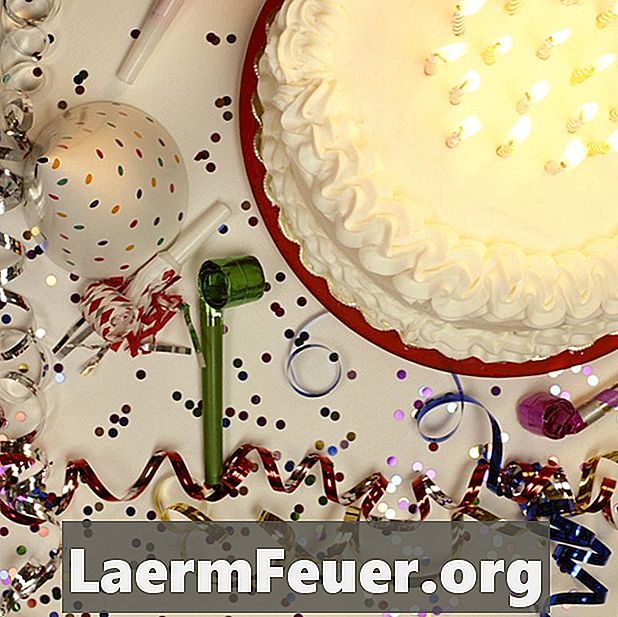
Contenu
Beaucoup cherchent une manière unique de célébrer une date aussi spéciale qu'un anniversaire d'un demi-siècle. La plupart iront après la carte ou le cadeau traditionnel, mais si vous cherchez quelque chose de plus créatif, il serait intéressant de créer votre propre carte. À l'aide d'un programme d'édition de texte tel que Microsoft Word, il est possible de créer une carte unique dans le confort de votre maison et d'impressionner une personne spéciale de votre vie.
Les instructions

-
Chargez l'application Microsoft Word et créez un nouveau fichier. Allez dans le menu de défilement "Fichier" et sélectionnez "Nouveau".
-
Ajustez les marges et l'orientation de la page. Faites défiler jusqu'au menu déroulant et sélectionnez "Mise en page". Cliquez sur l'onglet des marges et ajustez-le à 0,5 cm. Assurez-vous que l'orientation est dans "Portrait" et appuyez sur "OK".
-
Ajoutez votre message. Il est recommandé d'utiliser une zone de texte au lieu de la saisir directement dans le document. Allez dans le menu "Insérer" et sélectionnez "Zone de texte". Tapez le message dans la case et faites-le glisser vers le bas de la page. Puisque la carte sera pliée en deux, placez le texte légèrement en dessous de la ligne de pliage (environ 10,8 cm sur une feuille de lettre standard).
-
Pour ajouter des graphiques à votre carte, utilisez des formes ou insérez des images. Pour utiliser des formes, allez dans le menu "Insérer" et choisissez une forme festive. Maintenez la touche "Shift" et faites glisser la souris sur la page pour créer la forme. Vous pouvez modifier la couleur et le contour en cliquant avec le bouton droit de la souris et en sélectionnant "Format de la forme". Pour modifier la couleur, cliquez sur les onglets Couleur et Contour, puis ajustez le remplissage et les lignes. Comme il s’agit d’une carte d’anniversaire de 50 ans, utilisez une combinaison traditionnelle de noir et d’argent. Si vous placez des images au-dessus de la ligne de pliage, veillez à les placer la tête en bas, car la feuille sera pliée en deux. Pour faire pivoter l'image, positionnez la souris sur l'image que vous souhaitez manipuler et attendez qu'un point vert apparaisse. Cliquez dessus pour activer la fonction de rotation d'image. Dans les anciennes versions de Word, vous devez accéder à cette fonction via la palette de dessin. Si vous préférez utiliser une photo plutôt qu'une image, utilisez uniquement des images avec l'extension .jpg. Word ne prend pas en charge les fichiers .tiff, .gif ou .png. Pour l'ajouter, allez dans le menu de défilement "Insérer" et sélectionnez "Image ou Image du fichier". Choisissez l'image dans le répertoire et appuyez sur "OK / Insérer". Une fois dans le document, cliquez avec le bouton droit de la souris et sélectionnez "Format de l'image". Cliquez sur la barre de mise en page et sélectionnez "Square". Cela créera une marge d'espace entre l'image et le texte qui l'entoure.
-
Imprimez votre carte. Allez dans le menu de défilement "Fichier" et sélectionnez "Imprimer". Choisissez "scale to fit" et appuyez sur "OK". Cette option garantit que l’art est adapté à tout modèle d’imprimante.
Ce dont vous avez besoin
- Papier au format lettre
- Microsoft Word